Google Maps valós idejű GPS-navigációval, forgalmi és tömegközlekedési információkkal szolgálhat, és megjelenítheti az aktuális helyeket, a helyi vállalkozásokat, a közeli helyeket stb. Kompatibilis számítógépekkel és mobil iOS/Android eszközökkel. Előfordulhat, hogy bizonyos esetekben módosítani vagy meghamisítani szeretné tartózkodási helyét a Google Térképen. Bármi legyen is az oka, kövesse az alábbi útmutatót hamis Google Térkép-helyek könnyen.
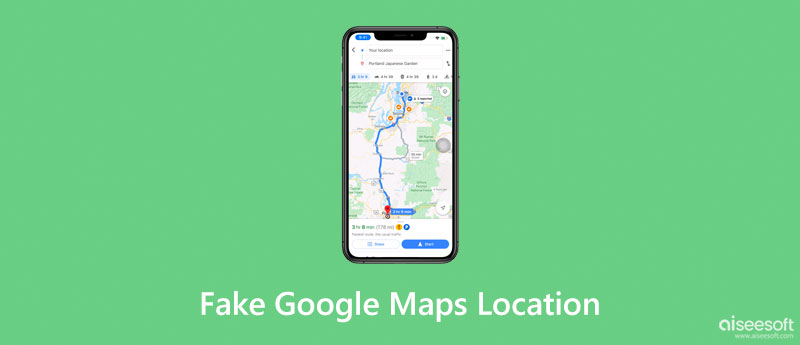
Az Android készülékek beépített támogatási rendszerrel rendelkeznek, Mock Rental, GPS-helyek meghamisításához. Ha meg akarja hamisítani a Google Térkép-helyzetét egy Android-eszközön, először engedélyeznie kell a Helyszín meghasonlása funkciót. Ez a rész bemutatja, hogyan engedélyezheti a Mock Location funkciót Android-telefonján, majd egy helyváltó alkalmazással állíthat be hamis helyet a Google Térképen.
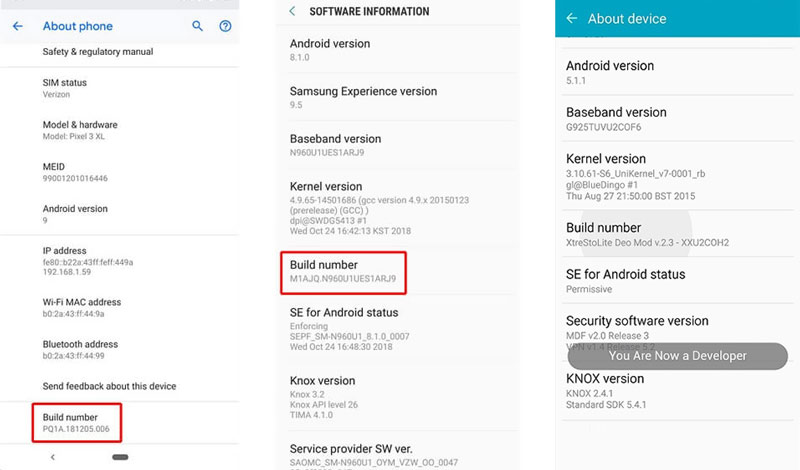
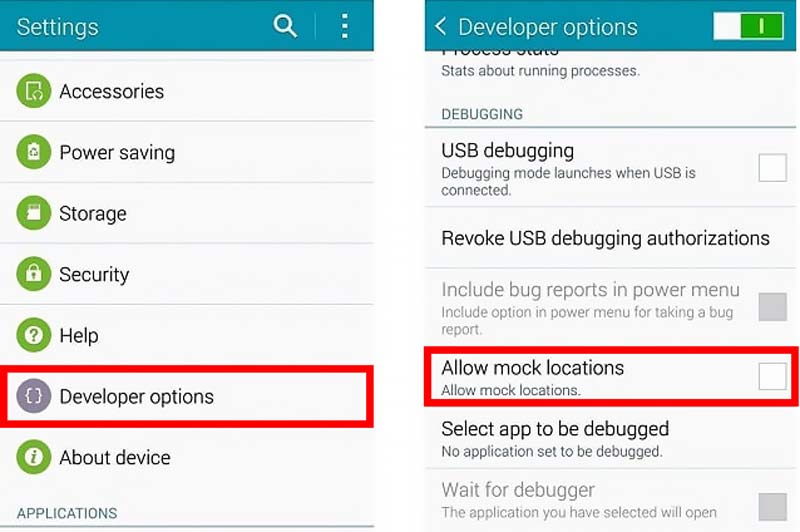
Engedélyeznie kell a Hamis helymeghatározást, majd harmadik féltől származó alkalmazás segítségével meg kell hamisítania tartózkodási helyét a Google Térképen. Szinte az összes GPS-spoofer és helyváltoztató alkalmazás és VPN megköveteli ezt a funkciót a virtuális hely beállításához Androidon.
A Google Play Áruházban számos helyváltó alkalmazás található. Funkciói és aránya alapján kiválaszthatja a kívántat. Íme a népszerű Hamis GPS hely példaként, amely bemutatja, hogyan állíthat be hamis helyet a Google Térképen.
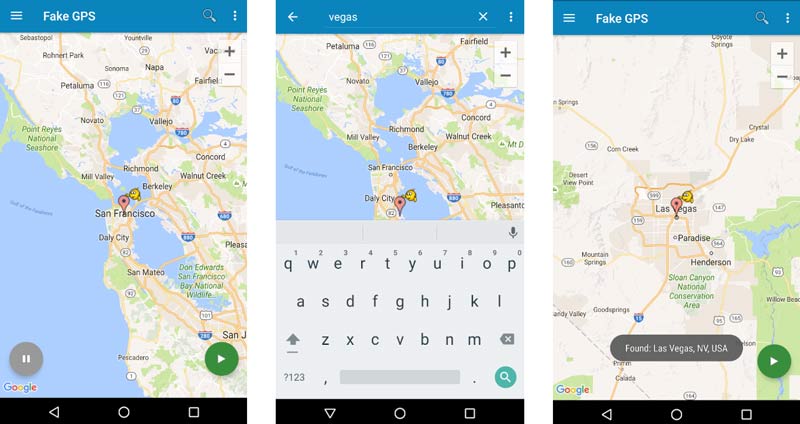
Ha meg akarja hamisítani élő tartózkodási helyét a Google Térkép alkalmazásban iOS-eszközön, támaszkodhat a könnyen használható AnyCoord. Jelentős iPhone helyváltoztatóként működhet, így virtuális helyszíneket állíthat be társkereső alkalmazások használatához, régióalapú játékokhoz és online tartalmak streameléséhez. Kényelmes módot kínál a Google Térkép-helyek meghamisítására, és megakadályozza, hogy mások nyomon kövessék. Sőt, az AnyCoord lehetővé teszi hamis élő helyek megosztását a Google Térképen.

Letöltések
AnyCoord – A Google Térkép helyének módosítása iPhone-on
100% biztonságos. Nincsenek hirdetések.
100% biztonságos. Nincsenek hirdetések.




Az iPhone-ján lévő Google Térkép alkalmazás azonosítja ezt a hamis helyet. Láthatja, hogy az aktuális tartózkodási helye oda van kapcsolva. Akár meg is oszthatja másokkal a hamis élő helyeket a Google Térképen.
Hogyan állíthatok be otthoni címet a Google Térképen?
Nyissa meg a Google Térkép alkalmazást, koppintson a Mentve elemre az alsó képernyőn, lépjen a Saját listák elemre, és válassza a Felcímkézett lehetőséget. Koppintson az Otthonra, és írjon be egy otthoni címet, jelölje meg a térképen, vagy válasszon a Névjegyek közül, hogy beállítsa otthoni címét a Google Térképen.
Van olyan VPN, amely meghamisítja a helyeket a Google Térképen?
Számos VPN-eszköz kínál végpontszervereket a világ különböző pontjain, hogy segítsen elérni a különböző IP-címeket. Néhány népszerű, például a NordVPN, a CyberGhost, a Surfshark és az ExpressVPN segítségével könnyedén meghamisíthatja tartózkodási helyét a Google Térképen és más alkalmazásokban.
Hogyan osztja meg a Google Térkép helyeit?
Nyissa meg a Google Térkép alkalmazást, koppintson profil avatarjára, és keresse meg a Helymegosztás lehetőséget. Koppintson rá, hogy elkezdhesse megosztani a Google Térképen lévő helyét másokkal. Ha te megosztani a tartózkodási helyét, megérintheti az Új megosztás elemet, kiválaszthatja a megosztani kívánt névjegyet, és személyre szabhatja a megosztás időtartamát.
Következtetés
Akár akarod? hamis Google Maps-helyszín vagy állítson be egy virtuális helyet más alkalmazások számára, használhatja a fenti kapcsolódó módszert. Üzenetet küldhet nekünk, ha további kérdései vannak azzal kapcsolatban, hogyan hamisíthat meg egy helyet a Google Térképen.

Az Aiseesoft AnyCoord segítségével könnyedén elrejtheti, meghamisíthatja vagy megváltoztathatja GPS-helyét bármely más helyre. Szükség esetén akár mozgó útvonalat is tervezhet.
100% biztonságos. Nincsenek hirdetések.
100% biztonságos. Nincsenek hirdetések.